
So überprüfen Sie, ob Centos angegriffen wurde: 1. Verwenden Sie den letzten Befehl, um das System-Anmeldeprotokoll zu überprüfen. 2. Verwenden Sie den Befehl „lastb“, um das System-Anmeldefehlerprotokoll zu überprüfen. 3. Verwenden Sie „last -f /var/log/“. Geben Sie den Befehl „wtmp“ ein, um zu überprüfen, ob Sie sich anmelden können.

Die Betriebsumgebung dieses Artikels: Centos 6.4-System, Dell G3-Computer.
Der letzte Befehl wird verwendet, um den aktuellen Benutzer- oder Terminal-Anmeldestatus anzuzeigen. Durch Anzeigen des Programmprotokolls über den letzten Befehl kann der Administrator erfahren, wer eine Verbindung zum Anmeldeserver hergestellt oder versucht hat, eine Verbindung zum Anmeldeserver herzustellen.
Melden Sie sich beim System an und geben Sie last ein, um zu überprüfen, ob sich jemand beim System angemeldet hat.
Wie unten gezeigt. Der Befehl lastb wird verwendet, um Protokollaufzeichnungen der letzten Anmeldefehler anzuzeigen, wenn der Server gescannt wird Verdammt, es wird viele Protokolle über fehlgeschlagene Anmeldungen geben
Melden Sie sich beim System an und geben Sie lastb ein. 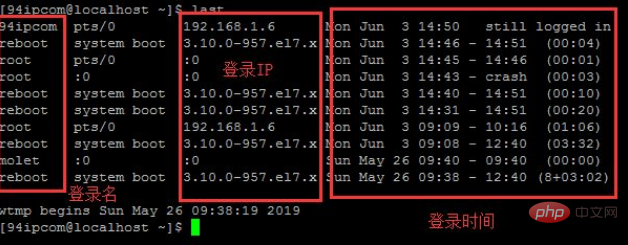
Sehen Sie sich das /var/log an /wtmp-Datei zum Anzeigen verdächtiger IP-Anmeldungen
Melden Sie sich beim System an und geben Sie 
Mit drei einfachen Befehlen können Sie das tun Überprüfen Sie, ob der Server angegriffen und angemeldet wurde.
1: last (überprüfen Sie das System-Anmeldeprotokoll); 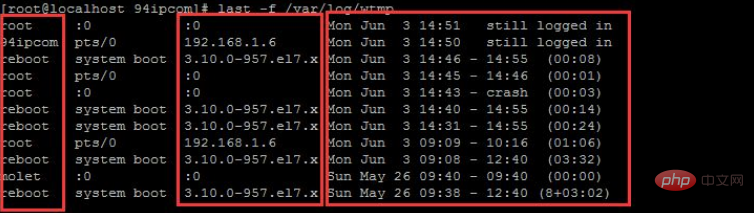
Centos-Tutorial
“Das obige ist der detaillierte Inhalt vonSo überprüfen Sie, ob Centos angegriffen wurde. Für weitere Informationen folgen Sie bitte anderen verwandten Artikeln auf der PHP chinesischen Website!
 Hunderte
Hunderte
 Was sind die gängigen Linux-Systeme?
Was sind die gängigen Linux-Systeme?
 So verwenden Sie die Funktion math.round
So verwenden Sie die Funktion math.round
 So schreiben Sie ein Batch-Skript bat
So schreiben Sie ein Batch-Skript bat
 Lösung dafür, dass Google Chrome nicht funktioniert
Lösung dafür, dass Google Chrome nicht funktioniert
 So entsperren Sie Android-Berechtigungsbeschränkungen
So entsperren Sie Android-Berechtigungsbeschränkungen
 Eine vollständige Liste der CAD-Tastenkombinationen
Eine vollständige Liste der CAD-Tastenkombinationen
 Für die Frontend-Entwicklung erforderliche Fähigkeiten
Für die Frontend-Entwicklung erforderliche Fähigkeiten